电脑的不断使用过程中,我们会用来看视频,听音乐,玩游戏,聊天,看新闻等等活动,而在这个过程中,一旦我们中途有什么事要突然离开电脑一会,而这时电脑又由于某种原因而不能被自动睡眠或黑屏,那么,我们该怎么办呢?所以下面小编就为大家介绍win7电脑系怎么设置不睡眠、不自动黑屏方法,来看看吧。
方法/步骤
1、开机正常进入系统桌面,点击桌面左下角的“开始”菜单

2、在点击完后弹出的窗口,找到“控制面板”,然后点击进入。
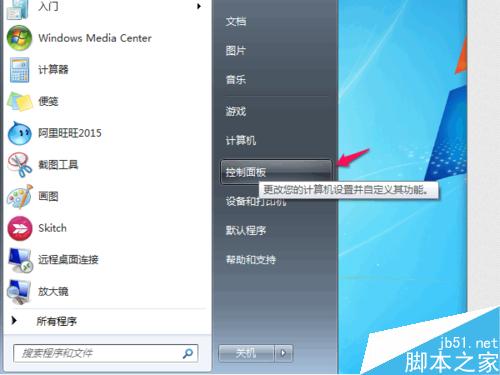
3、进入控制面板窗口后,点击“查看方式”右边上的小三角,此时会弹出下拉窗口,选中“大图标”即可
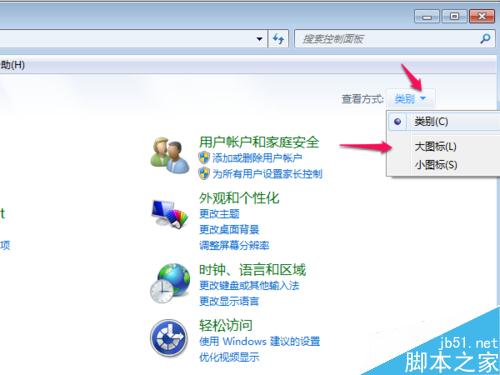
4、通过上面的操作,控制面板窗口内的内容会重新分类,这时,点击进入“电源选项”
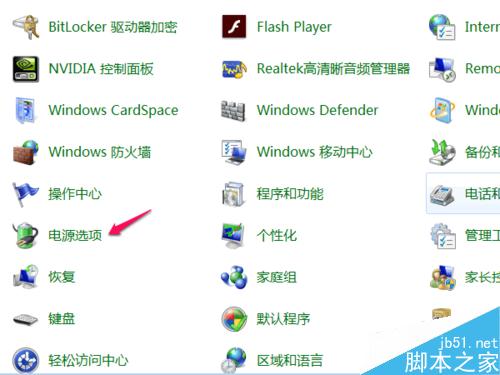
5、进入新窗口后,勾选上“平衡”,然后再点击进入旁边的“更改计划设置”
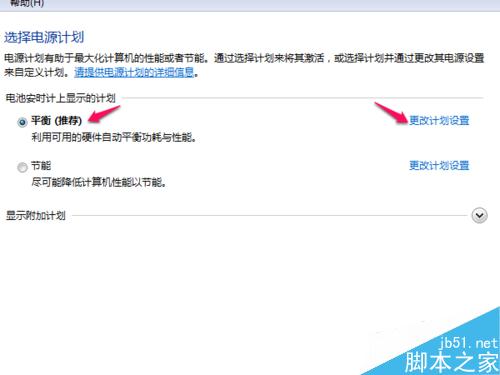
6、进入设置窗口后,将“关闭显示器”在用电池状态下选择“从不”和接通电源状态下也选择“从不”。将“使计算机进入睡眠状态”在用电池状态下选择“从不”和接通电源状态下也选择“从不”。设置好如下图,然后点击“保存修改”
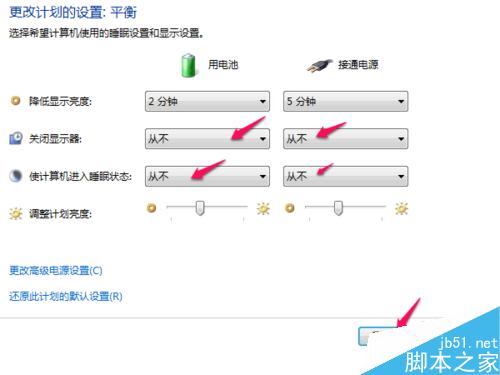
以上就是win7电脑系怎么设置不睡眠、不自动黑屏方法介绍,大家按照上面步骤进行操作即可,希望能帮到大家!
 咨 询 客 服
咨 询 客 服